我的第一个coze 智能体(agent)应用
AI工作流适用于解决一些复杂问题。这对于不会写程序的人来说,是一个可以落地的工具。2025年,很多企业已经开始推送AI的落地应用,比如构建智能体,构建AI应用等。当然,AI解决生产中的复杂问题还有很长的路要走,但可以预见的是假以时日,AI会成为生产中的重要工具。
过去几年,我们见证了AI 大模型的飞速发展,从只会简单回答问题,简单生成图文,到可以写代码,生成复杂视频,甚至可以主动服务。
其实,通过构建wokflow,我们可以实现复杂场景的自动化,这是构建智能体应用的基础,也是场景落地的关键。
在前面的系列文章中,我有很多关于coze工作流的实践。
但是,这些仅仅也只是一种"内核",对于普通用户来说,可能还是有一定"门槛",有点难以接受。
所以,我决定,将这些工作流,进行一个"封装",将这些工作流,变成一个"应用",这样,用户就可以直接使用,而不需要了解这些工作流的实现细节。
那么,今天,我们就来尝试通过coze来制作一个"双人播客视频生成器"的智能体应用吧!
欢迎点赞、收藏、关注。
作品展示
应用展示
体验地址:https://coze.cn/store/project/7547143860045054004
操作步骤
1、新建coze应用
登录扣子(coze)平台:https://www.coze.cn/studio
- 选择"开发平台"
- 在左侧选择"+",选择"创建应用",给应用起一个名称,并选择"确认"
如果没有账户,可以先注册一个,coze空间已经全面开开放,免费使用。
创建好了之后,界面长这样:
在这里可以看到有"业务逻辑"和"用户界面"两个tab,默认是选中"业务逻辑"。
在"业务逻辑"页面可以添加"工作流"。
2、新建工作流
完整工作流展示如下:
coze工作流如何构建,详细请查看 AI工作流实战合集。
3、创建用户界面
切换到"用户界面"tab,可以通过"拖拉拽"的方式创建用户界面。
4、页面绑定业务逻辑
创建好"工作流"和"用户界面"后,接下来需要将两者进行绑定。那么,如何绑定呢?
coze应用可以通过"事件"绑定方式把页面和工作流连联结起来。
5、预览
预览该页面,可以看到页面已经构建好了,我们没有写一个代码,只是通过"拖拉拽"的方式实现了页面。
6、发布
因为工作流我已经调试过了,所以这里跳过。
当一切准备就绪,我们就可以把这个应用发布到coze商店,这样就可以让别人也能体验了。
想起来真是有点小激动!
为了简单,这里选择发布到扣子商店, 展示为"桌面端",分类为"图像与音视频"。
也是支持选择发布成小程序的,只是配置可能更加复杂,有需要的朋友可以实践一下。
7、应用体验
发布好了之后,我们就可以体验一把。
大概1分钟左右,就生成了一个剪映视频草稿。
8、下载草稿
8.1 下载剪映小助手
个软件需要登录才能够使用哦,但不用付费。
在下载草稿之前,需要先在客户端软件上配置剪映的草稿箱目录。
8.2 下载草稿
这样一个草稿就下载完成了,包括里面的素材。
9、用剪映打开草稿
打开剪映专业版,可以看到草稿里面多了一个我们刚才制作好并下载的草稿。
双击它,打开即可。
如果要从剪映导出成视频文件,直接点击右上角的导出按钮即可。
结语
AI工作流适用于解决一些复杂问题。
这对于不会写程序的人来说,是一个可以落地的工具。
2025年,很多企业已经开始推送AI的落地应用,比如构建智能体,构建AI应用等。
当然,AI解决生产中的复杂问题还有很长的路要走,但可以预见的是假以时日,AI会成为生产中的重要工具。
更多推荐
 已为社区贡献1条内容
已为社区贡献1条内容

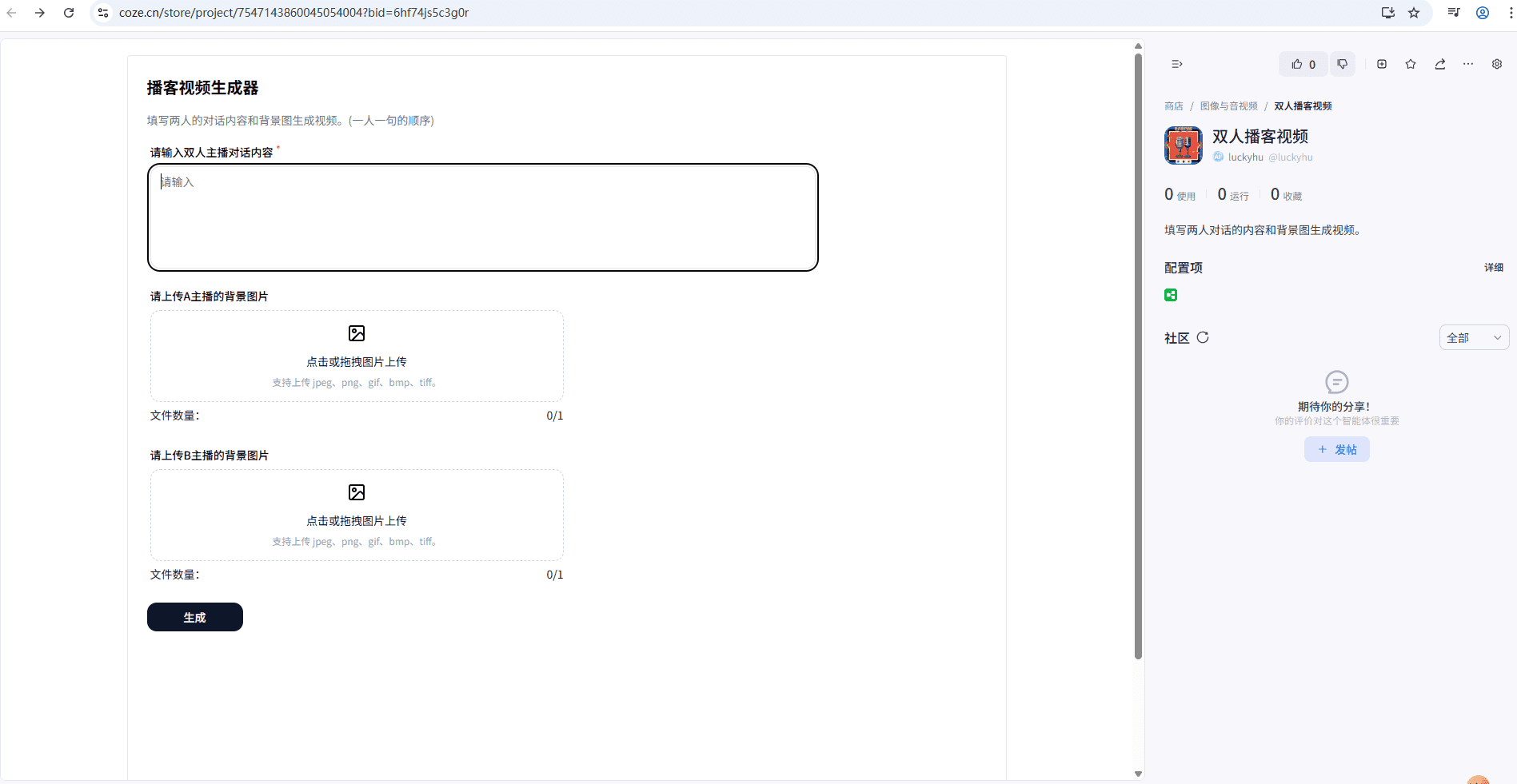
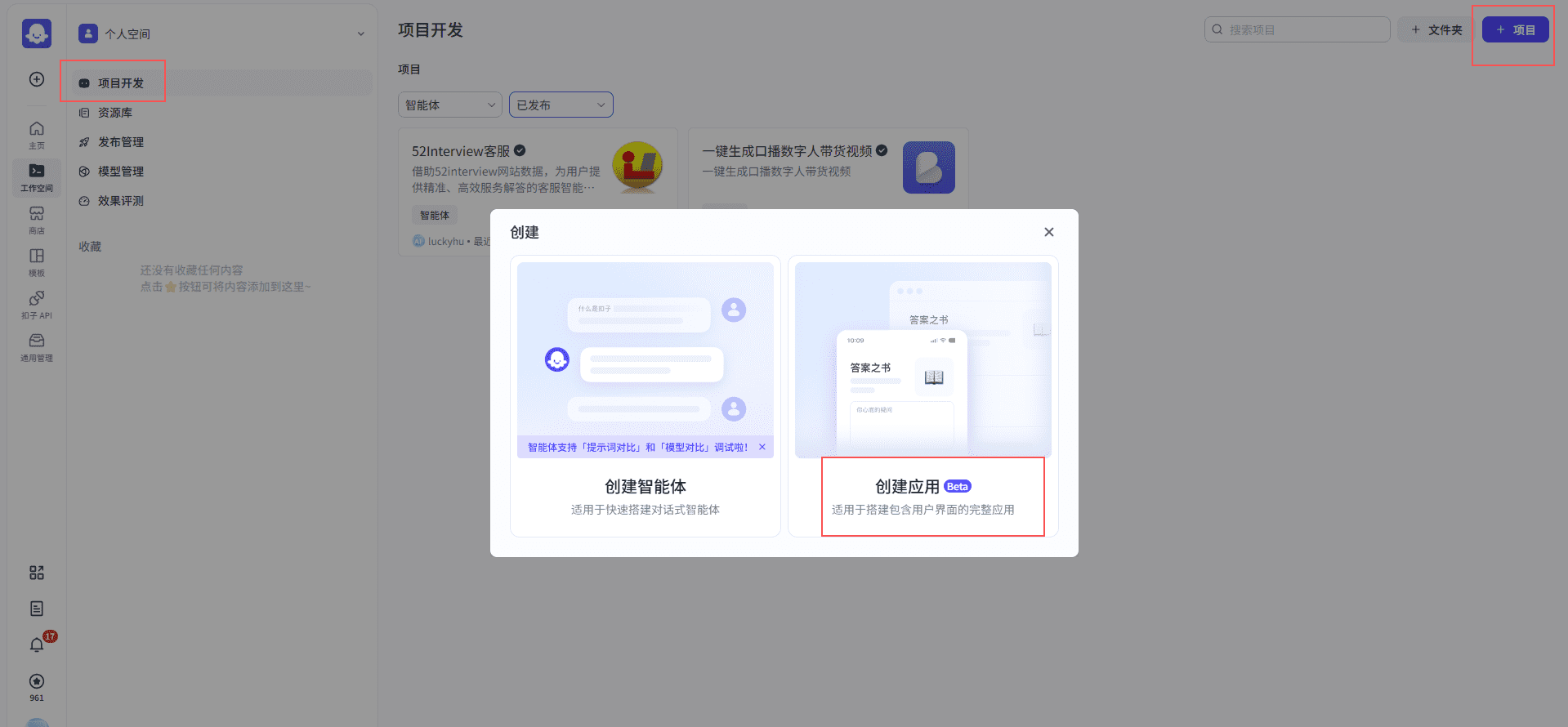
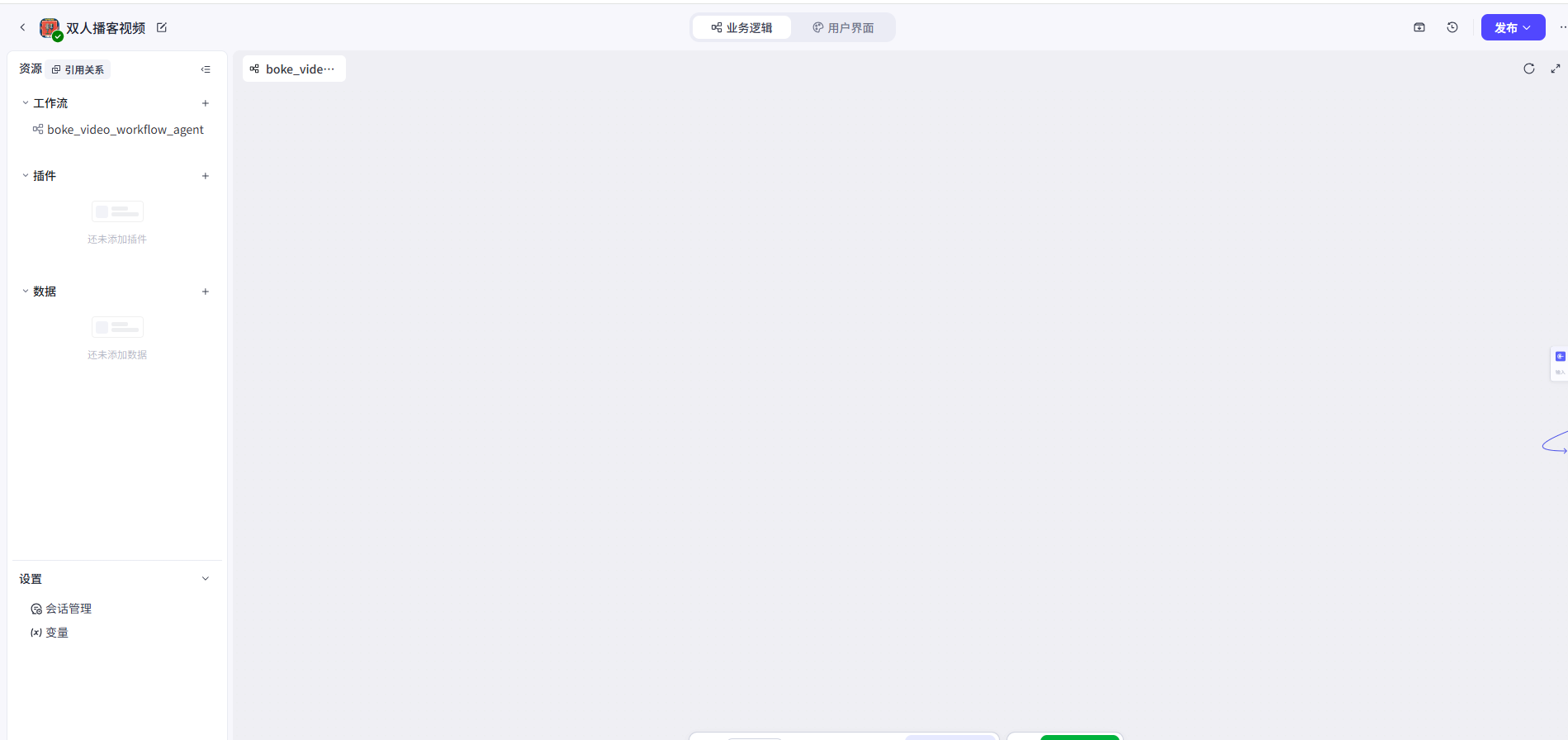
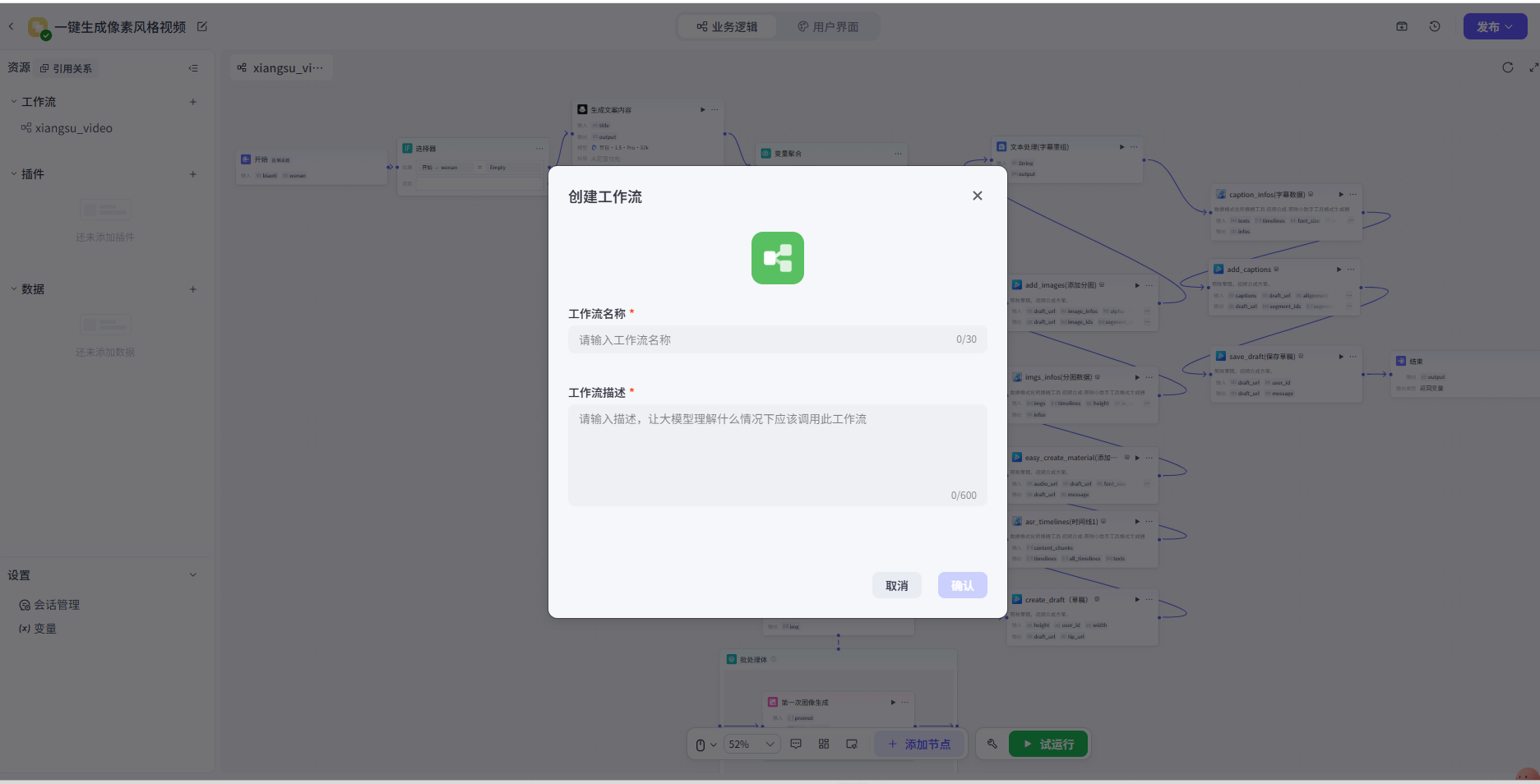
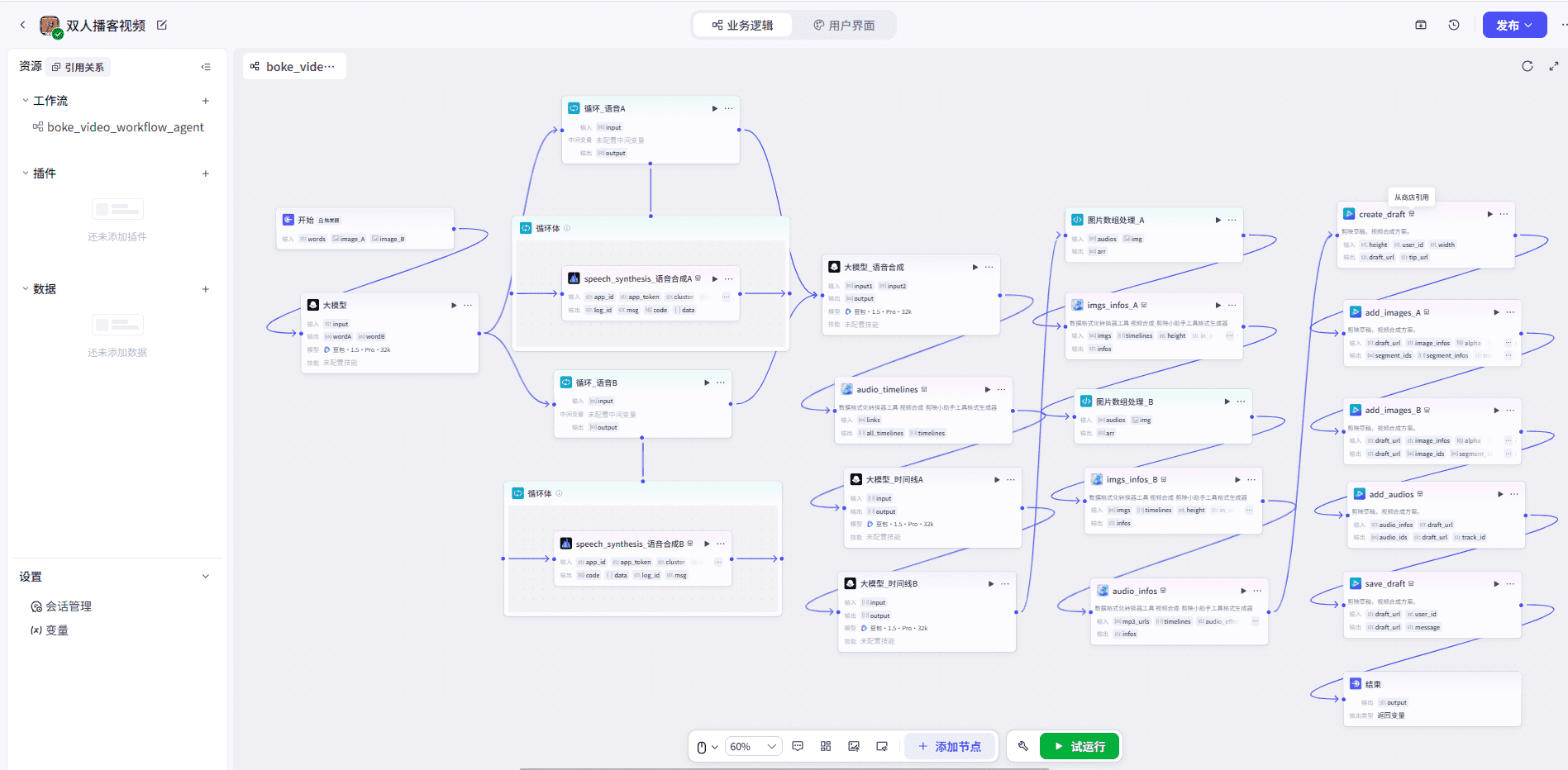
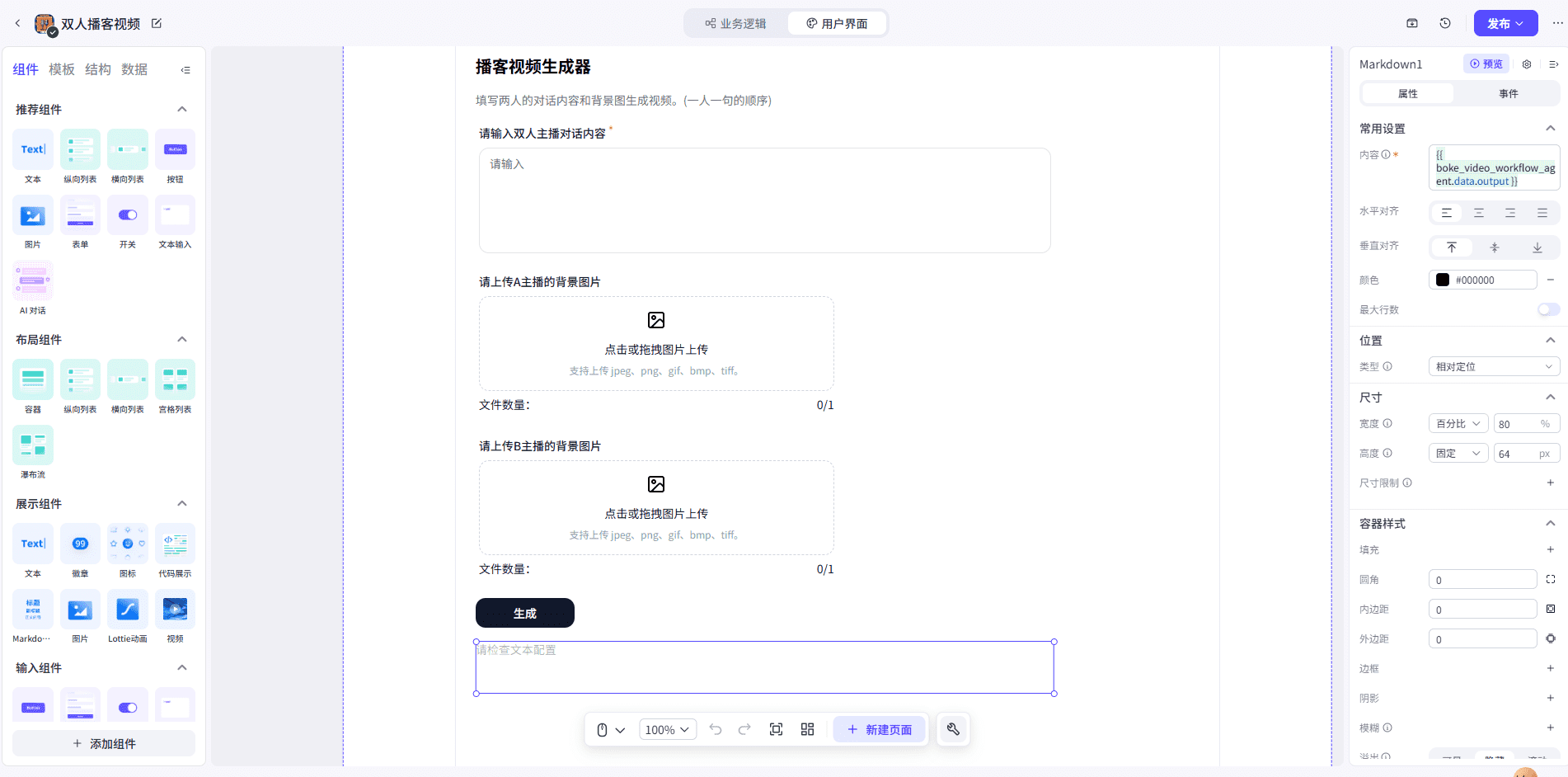
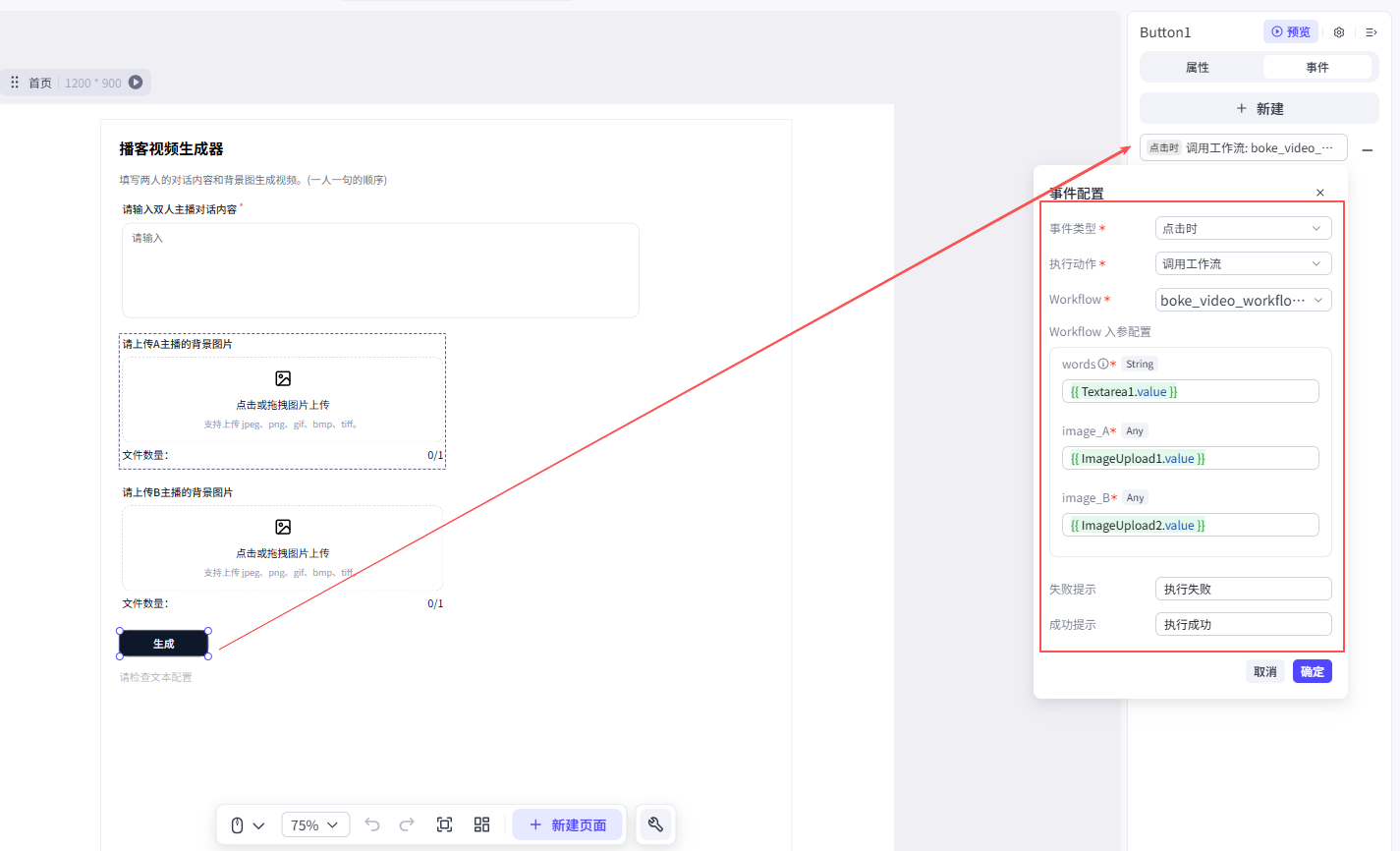
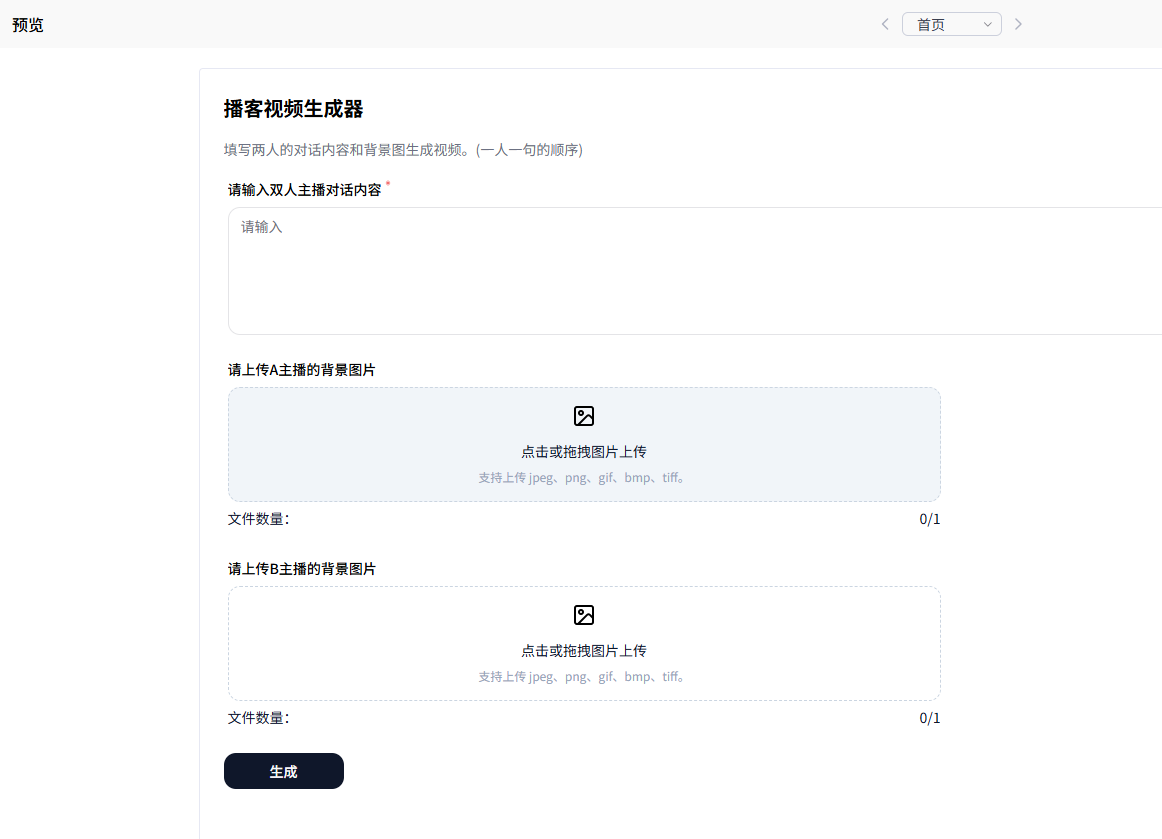
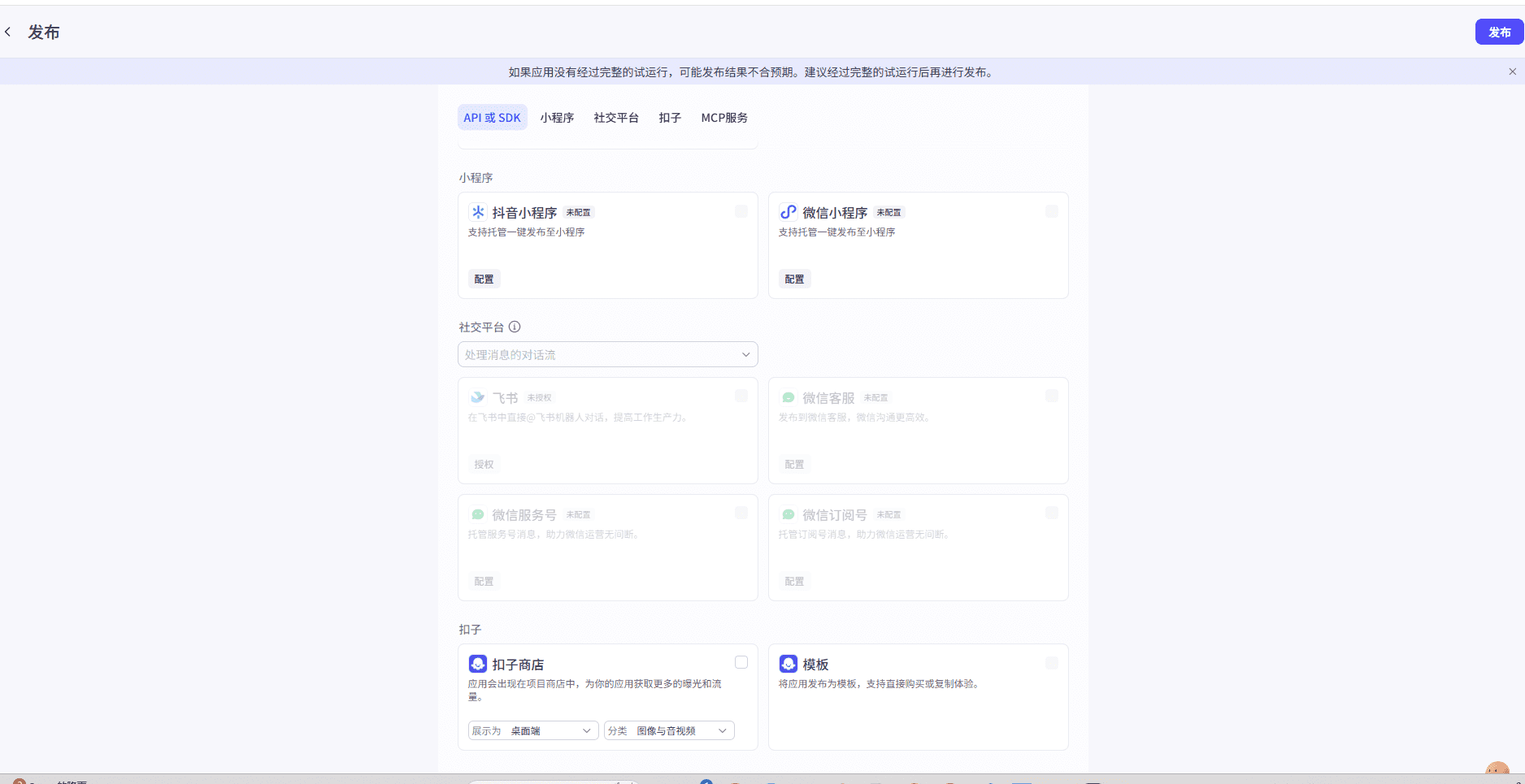
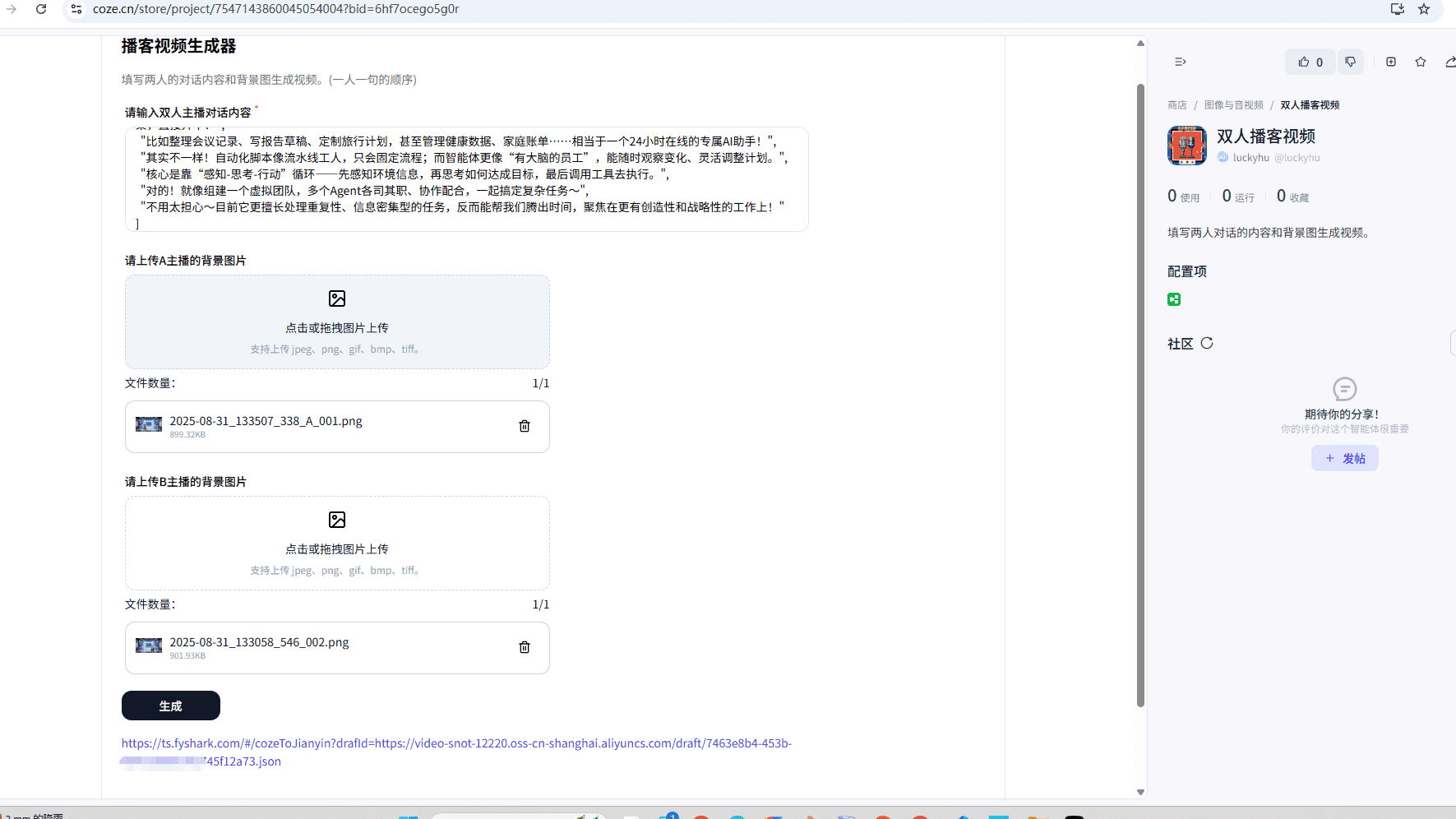
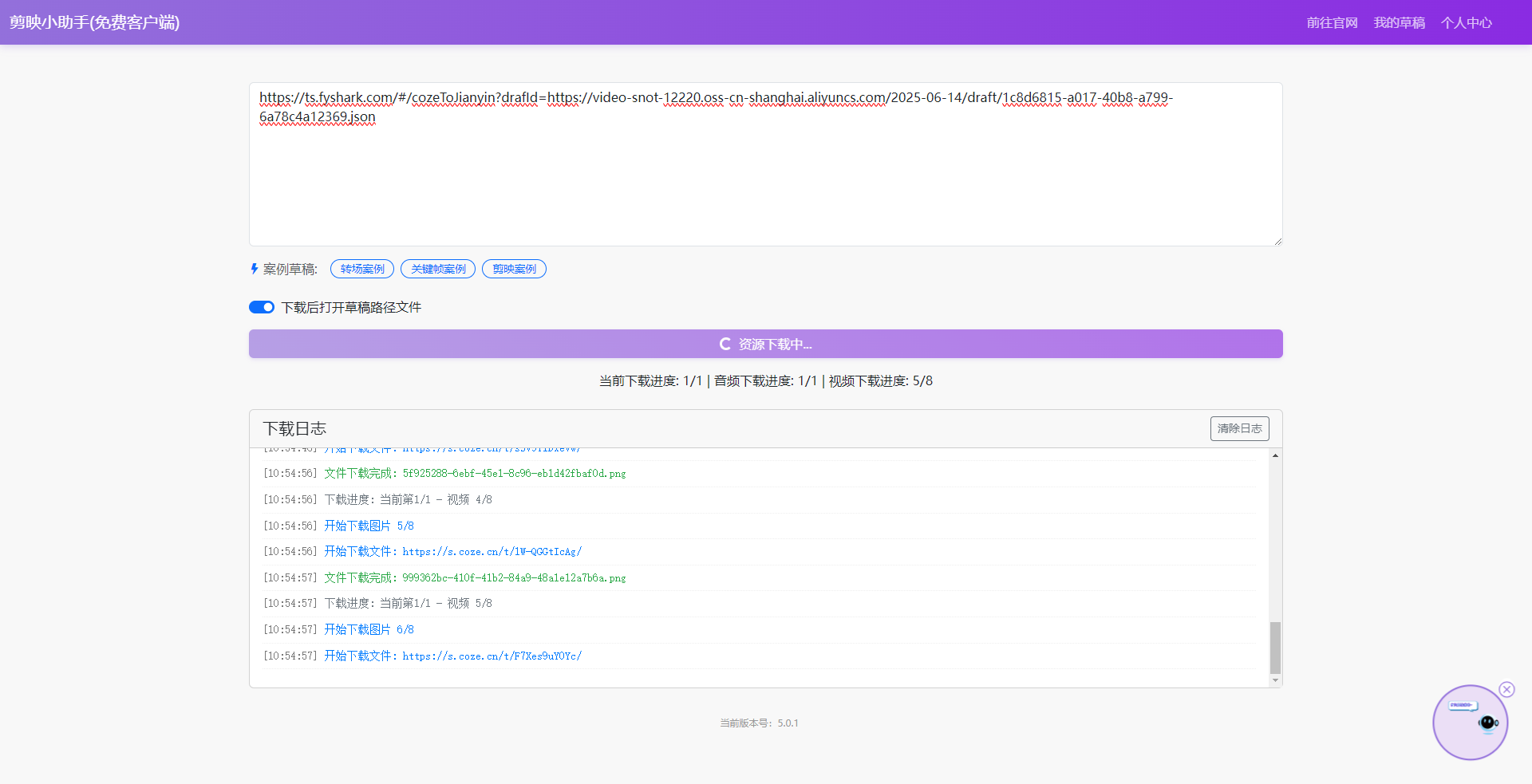
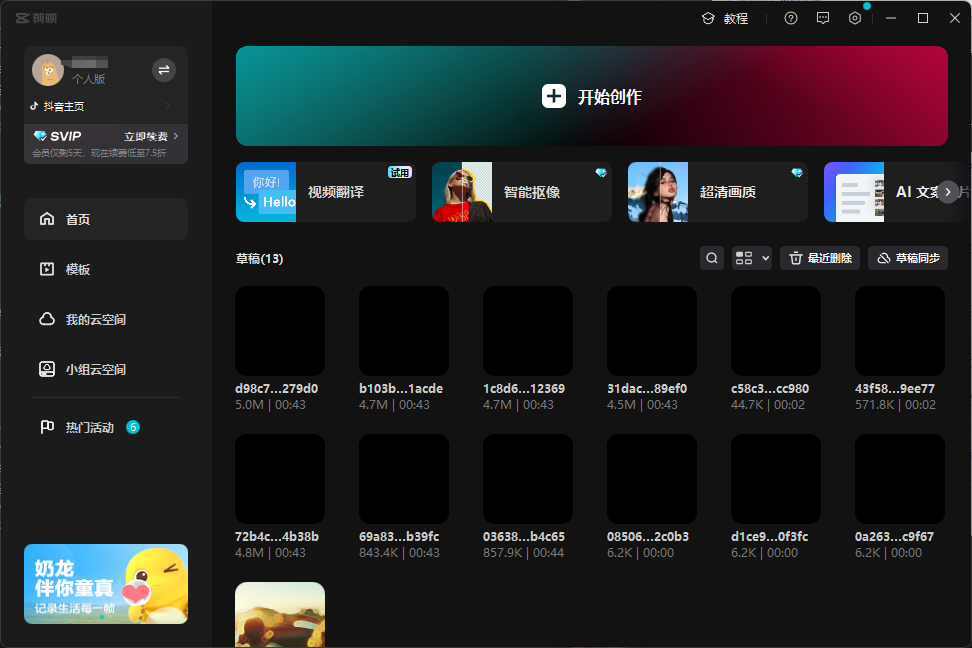
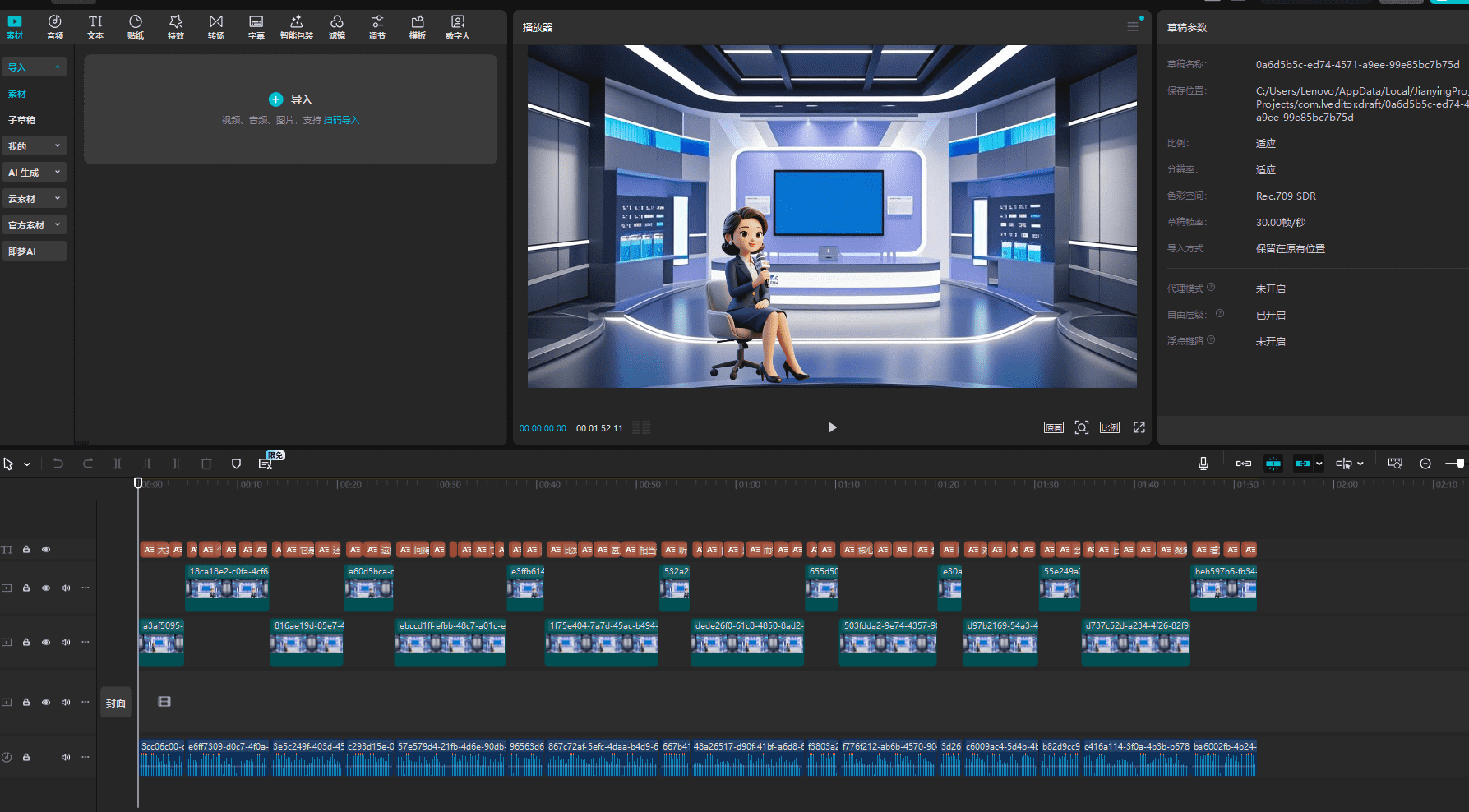






所有评论(0)